Täydellinen opas iMovien muuntamiseen/viemiseen MP4-muotoon helposti
iMovie on suosittu videonmuokkaustyökalu, jota Mac- ja iOS-käyttäjät käyttävät ammattimaisen näköisten videoiden luomiseen. Viedessään lopullista videota iMovie saattaa kuitenkin tallentaa sen MOV-muodossa, joka ei välttämättä ole yhteensopiva tiettyjen laitteiden tai alustojen kanssa. Jos tarvitset videosi MP4-muodossa paremman yhteensopivuuden vuoksi, tässä artikkelissa on helppoja menetelmiä muuntaa iMovie-projektit MP4-muotoon. Käytätpä Macia, iPhonea tai Windowsia, opastamme sinua iMovie-projektien tallentamisessa MP4-muotoon.
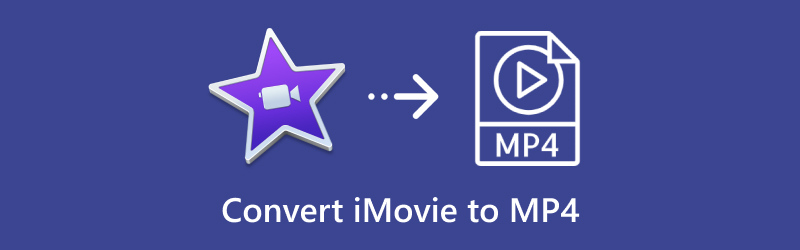
- OPAS LIST
- 1. Mitä formaatteja iMovie tukee vientiä varten?
- 2. iMovien tallentaminen MP4-muodossa Macissa
- 3. iMovien tallentaminen MP4-muodossa iPhonessa/iPadissa
- 4. iMovien muuntaminen MP4:ksi Windowsissa ja Macissa
- 5. Usein kysytyt kysymykset
1. Mitä formaatteja iMovie tukee vientiä varten?
Viedessään videoita iMovie tallentaa tiedostot ensisijaisesti MOV-muodossa, joka käyttää Applen QuickTime-muotoa. MOV-tiedostot ovat korkealaatuisia, mutta voivat olla suurempia eivätkä ole yhteensopivia joidenkin muiden kuin Applen laitteiden kanssa. Tässä ovat tärkeimmät vientimuodot, joita iMovie tukee:
◆ MOV: iMovien korkealaatuisen videon viennin oletusmuoto.
◆ MP4: Vaikka iMovie ei tallenna suoraan MP4-muodossa, voit viedä sen tavalla, joka on yhteensopiva MP4:ksi muuntamisen kanssa.
Näiden vientivaihtoehtojen ymmärtäminen auttaa sinua tallentamaan iMovie-projektit MP4-muodossa, jotta ne ovat jaettavia ja laajalti saatavilla.
2. iMovien tallentaminen MP4-muodossa Macissa
Jos haluat tallentaa iMovie-projektisi MP4-muodossa Macissa, et tarvitse ylimääräistä MOV-MP4-muunnin, ja seuraa näitä ohjeita:
Avaa iMovie-projektisi ja tee lopulliset muokkaukset.
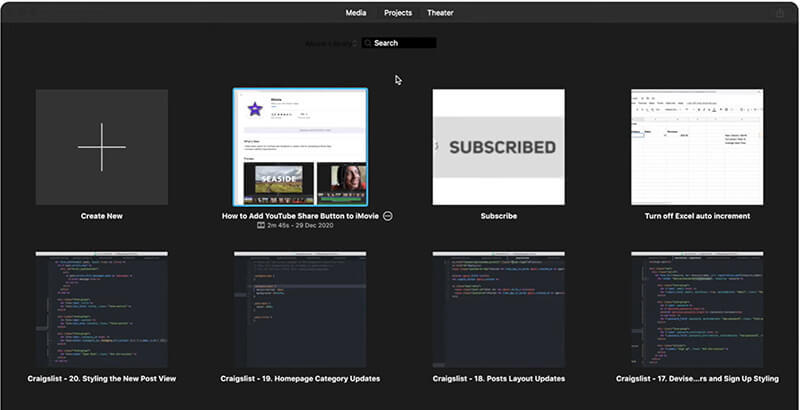
Napsauta valikkopalkissa Tiedosto > Jaa > Tiedosto. Tämän vaihtoehdon avulla voit tallentaa projektisi erillisenä videotiedostona.
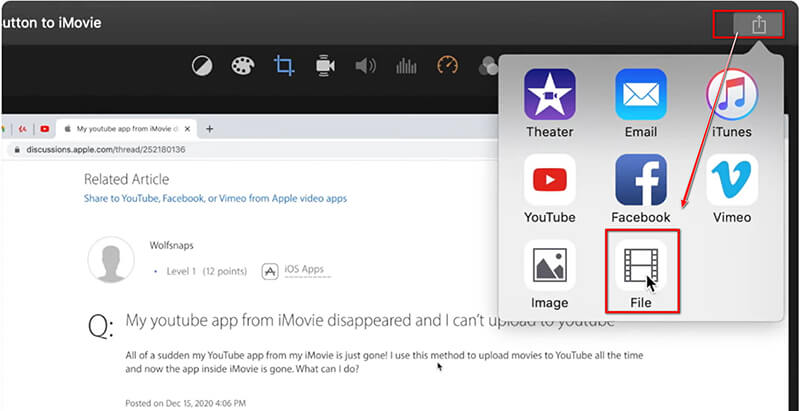
Sarja Resoluutio (valitse 720p, 1080p tai 4K tarpeidesi mukaan).
Sarja Laatu valitaksesi videolaadun: Low, Medium, High tai Best (ProRes).
Valita Puristus viedä iMovie MP4-muodossa nopeammalla tai paremmalla laadulla. Nopeampi tekee suuren pakkauksen uhraten samalla videon laatua. Jos valitset paremman laadun, se tarkoittaa, että videotiedostoa ei pakata paljon ja alkuperäinen laatu säilyy suuressa koossa.
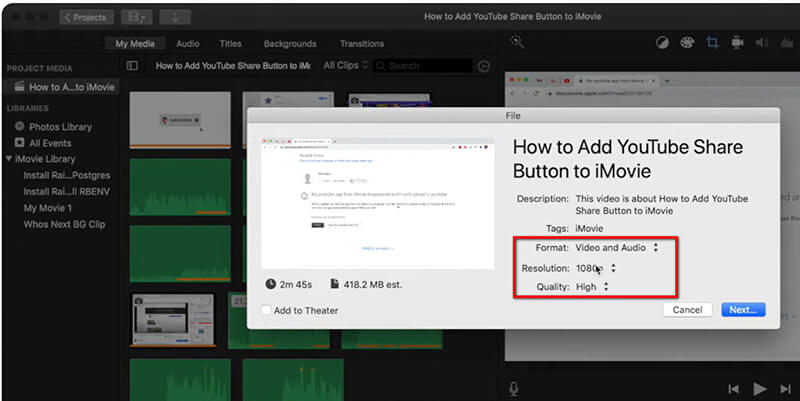
Nyt, napsauta Seuraava, nimeä tiedosto ja valitse kohde Macissasi, johon haluat tallentaa sen.
Klikkaus Tallentaa, ja iMovie vie automaattisesti MP4-muodossa.
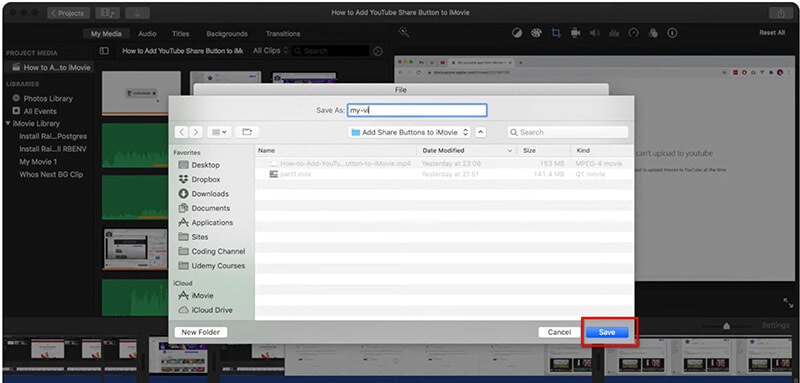
iMovie-projektisi pitäisi nyt tallentaa MP4-tiedostona valitsemaasi sijaintiin!
3. iMovien tallentaminen MP4-muodossa iPhonessa/iPadissa
iMovie on yhteensopiva myös iPhonen ja iPadin kanssa. Ja tässä, jos haluat tallentaa iMovie-projektin MP4-muodossa iPhonelle tai iPadille, toimi seuraavasti:
Avaa ensin iMovie-sovellus iPhonessa tai iPadissa ja valitse projekti, jonka haluat tallentaa MP4-muodossa.
Etsi seuraavaksi Jaa -painike, joka näyttää neliöltä, jossa on ylöspäin osoittava nuoli ja joka sijaitsee yleensä jossakin näytön kulmista.
Napauta sen jälkeen Tallenna video esiin tulevista vaihtoehdoista. Sitten sinun on valittava videon laatu vientiä varten, kuten 4K, 1080p HD tai 720p HD. Muista, että korkeammat resoluutiot tarjoavat paremman laadun, mutta käyttävät enemmän tallennustilaa.
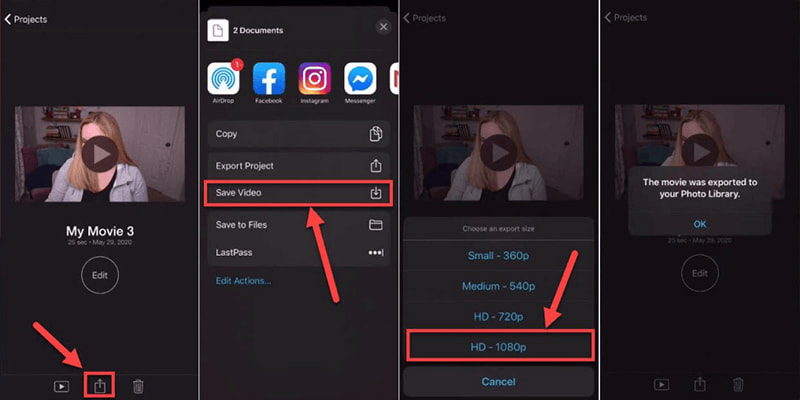
Sen jälkeen iMovie vie projektisi nyt videotiedostona. Kun olet valmis, näet viennin vahvistavan ilmoituksen.
Löydät viedyn tiedoston avaamalla Kuvat-sovelluksen iPhonessa tai iPadissa. Siirry sitten Albumeihin ja valitse Videot. Tiedosto tallennetaan MP4-muodossa, ja voit jakaa tai siirtää sen kyseisestä sijainnista.
4. iMovien muuntaminen MP4:ksi Windowsissa ja Macissa
iMovie on yhteensopiva Mac- ja iOS-laitteiden kanssa; Jos kuitenkin haluat käyttää iMovie MOV -tiedostoa Windows-tietokoneessa, sinun on muunnettava se MP4-muotoon. ArkThinker Video Converter Ultimate on suositeltava työkalu. Tämän ohjelmiston avulla voit helposti muuttaa iMoviesta vietyjä MOV-tiedostoja MP4-muotoon säilyttäen samalla laadun Windowsissa ja Macissa.
ArkThinker Video Converter Ultimaten ominaisuudet:
◆ Laadukkaat muunnokset MOV:sta MP4:ksi ja muihin muotoihin.
◆ Eräkäsittely useiden videoiden muuntamiseksi samanaikaisesti.
◆ Kehittyneet muokkaustyökalut parantavat MP4-videoitasi entisestään.
◆ Nopeat muunnosnopeudet ilman laadun heikkenemistä.
◆ Yhteensopivuus sekä Windowsin että Macin kanssa.
Lataa ja asenna ArkThinker Video Converter Ultimate tietokoneellesi. Suorita tämä iMovie-muunnin onnistuneen asennuksen jälkeen.
Kun olet vienyt iMovien MOV-tiedostosi Macissa, tuo se tähän työkaluun vetämällä ja pudottamalla MOV-tiedosto tai -tiedostoja tai napsauttamalla Lisää tiedostoja -painiketta.
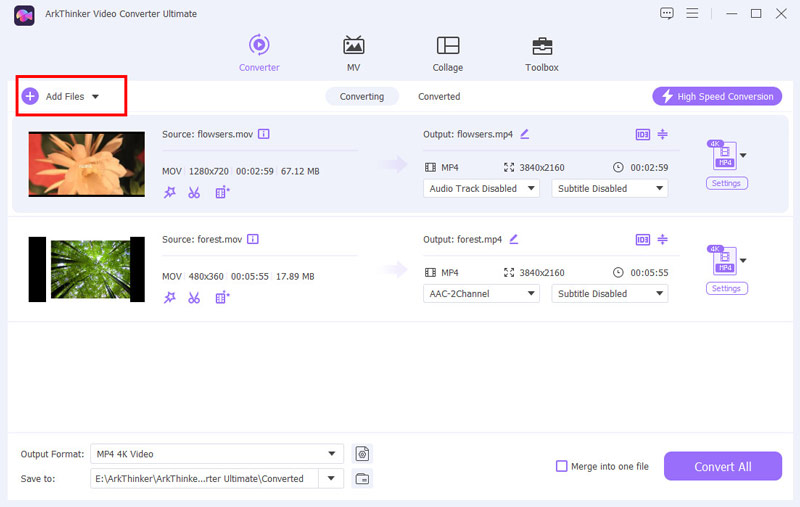
Jatka valitsemalla MP4 tulostusmuodoksi napsauttamalla Esitysmuoto-valikkoa, joka sijaitsee Video-välilehden vasemmassa alakulmassa.
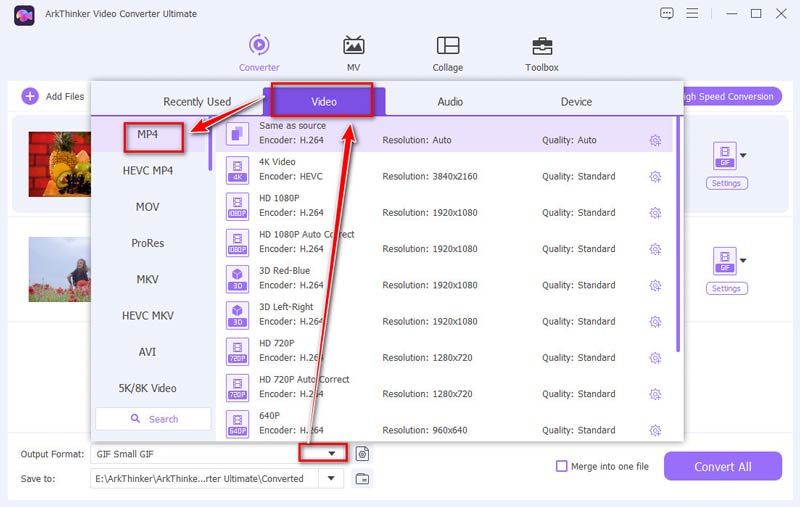
Ennen MP4-muodon vientiä voit mukauttaa lähtöasetuksia, kuten iMovie, säätääksesi videon resoluutiota, koodekkia, kuvanopeutta jne.
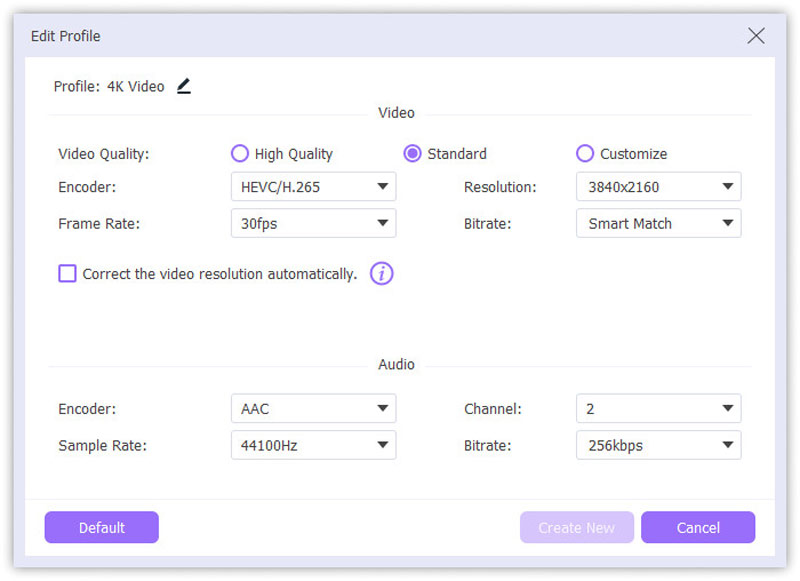
Jos olet vahvistanut kaikki asetukset, napsauta Muunna kaikki muuttaa iMovie MP4:ksi.
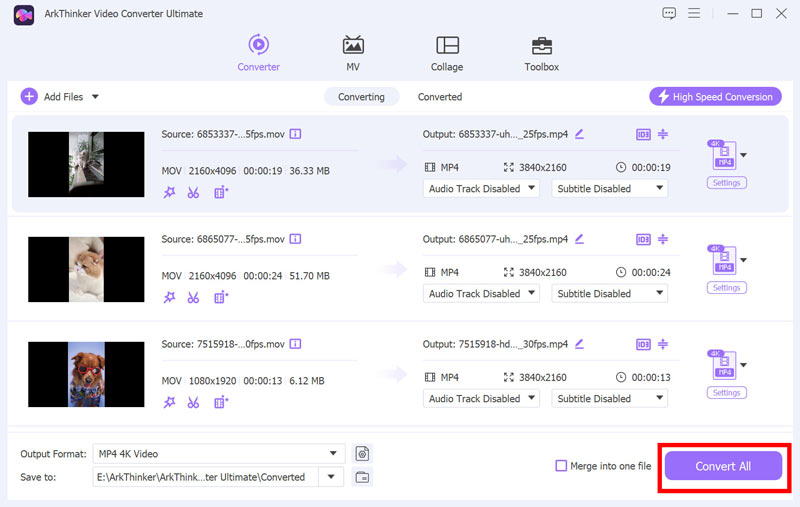
ArkThinker Video Converter Ultimate varmistaa, että saat korkealaatuisimman MP4-tiedoston pitäen prosessin yksinkertaisena ja tehokkaana. Tämä iMovie for Windows muuntimen ja editorin avulla voit muuttaa iMovie MOV -projektin MP4:ksi.
5. Usein kysytyt kysymykset
Miksi iMovie vie MOV-muodossa MP4:n sijaan?
iMovie vie projektit oletusarvoisesti MOV-muodossa, koska se on Apple-muoto, joka tarjoaa korkeaa laatua. MOV-tiedostot ovat monipuolisia Applen ekosysteemissä, mutta jos tarvitset MP4:ää, sinun on muunnettava se viennin jälkeen.
Miksi iMovie ei tuo MP4:ää?
iMovie tukee MP4-tiedostoja H.264- tai HEVC-koodekilla. Jos MP4 käyttää toista koodekkia, saatat joutua muuttamaan sen yhteensopivaan muotoon tai koodekkiin tuodaksesi sen iMovieen.
Mitä koodekkia iMovie tukee?
iMovie tukee ensisijaisesti H.264- ja HEVC-koodekkeja, joita käytetään yleisesti MOV- ja MP4-muodoissa. Varmista yhteensopivuuden vuoksi, että tiedosto on koodattu jollakin näistä koodekeista ennen tuontia tai vientiä.
Johtopäätös
Kun käytät iMovie-ohjelmaa videon muokkaamiseen, oletusvientimuoto on MP4. Jos kuitenkin valitset parhaan laadun vientiä varten, se tallentaa projektin MOV-muodossa. Joten jos haluat käyttää iMovie-tiedostoa yleiseen toistoon, iMovien muuntaminen tai vieminen MP4-muotoon on paras ratkaisu. Tässä artikkelissa suositellaan myös ArkThinker Video Converter Ultimatea iMovie-muuntimena, joka muuttaa iMovien MP4:ksi suoraan Macissa ja Windowsissa ilman vaivaa. Aloita nyt iMovie-luomustesi jakaminen vaivattomasti MP4-muodossa!
Mitä mieltä olet tästä postauksesta? Klikkaa arvostellaksesi tätä viestiä.
Erinomainen
Arvosana: 4.8 / 5 (perustuu 404 äänet)
Etsi lisää ratkaisuja
ArkThinker ilmainen MOV-MP4-muunnin verkossa [helppokäyttöinen] Vaivaton MOV-muunnos MP4:ksi: vaiheittainen prosessi Vaiheittainen opas, joka auttaa sinua muuttamaan SWF-tiedostot MP4-muotoon WebM:n muuntaminen MP4:ksi kolmella vaivattomalla tekniikalla 5 parasta tapaa auttaa sinua muuttamaan QuickTime-muodon MP4:ksiSuhteellisia artikkeleita
- Muunna video
- 2024 Movavi Video Converter Review: Ominaisuudet, plussat, miinukset
- Kuinka muuntaa 3GP MP4:ksi Online, Windows, Mac
- 4 tapaa poimia MP3-ääntä WebM Videosta
- 4 parasta 3GP-videomuunninta (2024 luettelo)
- 3 parasta ilmaista MXF-muunninta helppoa videon muuntamista varten
- Vaiheittainen opas M2TS:n muuntamiseksi MKV:ksi
- 5 parasta WebM-MP4-muuntajaa vuonna 2024
- Kuinka muuntaa WAV MP3:ksi 5 työkalussa ilman rajoja
- 4 parasta muuntajaa videon koon ja kuvasuhteen muuttamiseen
- 4 tapaa muuntaa MP4 WebM Online -muotoon. Tietokone ja mobiili



